¡Quitar iPad no disponible en 5 mins!
iMyFone LockWiper es la herramienta profesional para desbloquear dispositivos iOS en cualquier situación, incluido iPad no disponible o desactivado. Es fácil de uso y puedes desbloquear tu iPad en casa sin ir a la tienda. Es 100% seguro protegiendo tu privacidad.
Se pasa mucho que uno introdujo códigos incorrectos varias veces accidentalmente hasta que salga el mensaje de iPad no disponible o iPad desactivado. Para cualquier usuario de la tableta de Apple en un gran problema, especialmente si este último no tiene idea de cómo desbloquear su iPad en esta situación.
Pero no te preocupes, al ser un problema frecuente, existen varias soluciones para superarlo. Lee este artículo detenidamente en el que ofrecemos 4 métodos para solucionar este problema.
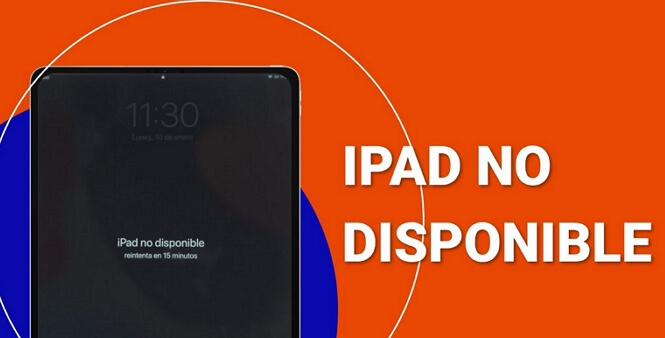
Por qué mi iPad muestra "iPad no disponible"
Un mensaje de iPad no disponible a menudo aparece al ingresar el código de acceso incorrecto muchas veces seguidas. Cuando veas el mensaje de iPad no disponible en la pantalla y no haya un temporizador para volver a ingresar la contraseña, significa que ha alcanzado el límite de intentos incorrectos. Si tu iPad tiene un código de bloqueo, tendrás la opción de ingresar el código 5 veces. Sin embargo, una vez que olvides tu contraseña/código de bloqueo 6 veces, el iPad se desactivara durante un minuto.
De hecho, solo el hecho de ingresar un código incorrecto muestra en la pantalla el mensaje iPad no disponible durante aproximadamente un minuto y cuanto más ingresas una contraseña incorrecta, más aumenta el tiempo de espera hasta el punto de no retorno. Entonces, después de 10 intentos, tu iPad se bloqueará y encontrará el mensaje "iPad no disponible".
Cómo desbloquear un iPad no disponible
Mi iPad no está disponible, ¿qué puedo hacer? Esta pregunta ha pasado por tu mente en algún momento. En esta sección, te mostramos los 4 métodos más efectivos y comunes que te ayudarán a pasar el mensaje de iPad no disponible que aparece en tu pantalla.
1 1.Desbloquear iPad no disponible con una herramienta profesional
iMyFone LockWiper es un programa efectivo para desbloquear iPad no disponible/bloqueado. Este sería probablemente el mejor método a adoptar, porque es muy eficaz y no requiere mucho esfuerzo de tu parte. Al usar esta herramienta profesional de desbloqueo de iPad iMyFone LockWiper, tendrás todas las funciones que necesitas para desbloquear tu iPad.
Si también se recomienda esta herramienta es porque tiene características principales muy interesantes:
¿Por qué se recomienda LockWiper para un iPad disponible?
- En 3 sencillos pasos, puedes desbloquear iPad no disponible bloqueado rápidamente.
- Desbloquear fácilmente un iPad bloqueado, o desactivado al olvidar contraseña iPad.
- Desbloquear varios bloqueos del iPad como un código de acceso de 4/6 dígitos, Touch ID, Face ID, etc.
- Compatible con todas las versiones de iPad OS y todos los últimos modelos de iPad, como iPad Pro/iPad mini/iPad Air, etc.
Los pasos para desbloquear tu iPad no disponible usando iMyFone LockWiper son los siguientes:
Paso 1. Descarga e instala iMyFone LockWiper en tu ordenador. Inicia el programa y selecciona "Desbloquear contraseña de pantalla" en la pantalla principal.

Paso 2. Haz clic en el botón Iniciar y conecta tu iPad bloqueado a tu ordenador usando un cable USB.

Despliegue la flecha: ⭐Use un Cupón hasta 15% de LockWiper para desbloquear un iPad no disponible
Use el código de cupón al pagar: AALLLW
Introducción del cupón:
- 5% Dto. para el Plan Mensual
- 10% Dto. para el Plan Anual
- 15% Dto. para el Plan Perpetuo
Paso 3. Espera a que se complete la operación. Una vez completada, tu iPad no disponible se reactivará. Un mensaje de confirmación como este aparecerá en tu pantalla.

Mira el video para obtener más información sobre cómo desbloquear un iPhone/iPad no disponible con iMyFone LockWiper
2 Restablecer iPad no disponible sin ordenador
Si tu iPad está actualizado a iPadOS 15.2 o posterior, puedes desbloquear fácilmente un iPad no disponible sin un ordenador siguiendo estos pasos:
Paso 1 : Ingresa la contraseña incorrecta repetidamente hasta que veas dos botones en la parte inferior de la pantalla. El primero es el botón de emergencia y el segundo es el botón Borrar iPad. (Si esta opción no aparece o desaparece después de reiniciar tu iPhone, inserte una tarjeta SIM que contenga datos).

Paso 2 : El dispositivo te pedirá que ingreses tu Apple ID y contraseña para borrarla. Ingresa tu información y toca Borrar iPad.
Paso 3 : Ahora el proceso comenzará automáticamente. Después de eso, puedes configurar tu dispositivo como nuevo.
3 Desbloquear iPad no disponible a través de iTunes
Otra alternativa para desbloquear un iPad no disponible es a través de iTunes. Los pasos son los siguientes:
Paso 1 : Abre tu PC/Mac y actualiza iTunes (última versión).
Paso 2 : Ahora apaga tu iPad y póngalo en modo de recuperación. Manten presionado el botón en tu iPhone y conecta el dispositivo al ordenador.
Paso 3 : Ahora abre iTunes. Vaya a la pestaña Resumen. Verás la opción Restaurar. Haz clic en él y restaura tu dispositivo.
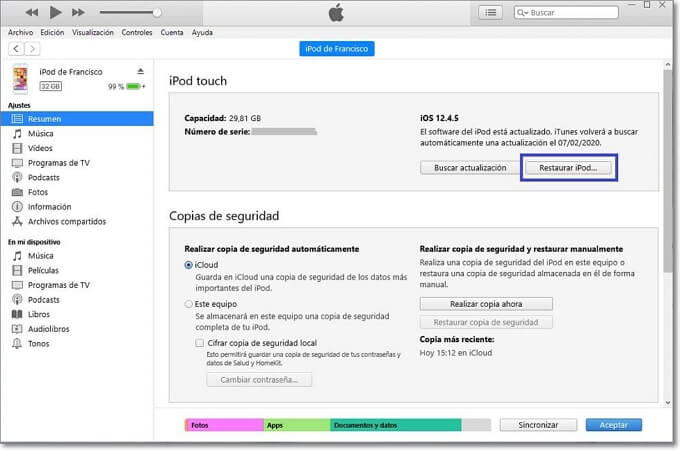
4 Desbloquear iPad no disponible a través de iCloud
Si la función "Localizar" está activada en tu iPad, esta solución también te puede interesar. Para hacer esto, solo sigue estos pasos:
Paso 1 : Vaya al sitio web oficial de iCloud con el Apple ID registrado en el iPad que deseas borrar e inicia sesión en iCloud.
Paso 2 : Después de iniciar sesión, vaya a "Localizar" del sitio. Se abrirá una ventana.
Paso 3 : Haz clic en la opción Todos los dispositivos y, de la lista de dispositivos, elija su iPad.
Paso 4 : Luego selecciona la opción Borrar iPad. Es posible que se te pida que inicies sesión de nuevo. Después de confirmar que deseas Borrar iPad, tu iPad se restablecerá.
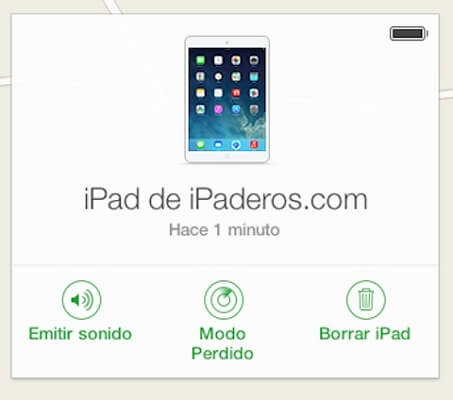
Nota
Este método requiere una conexión de red. Si tu iPad no tiene conexión a Internet, no puedes restablecer tu iPad.
Conclusión
Si te encuentras con un mensaje de iPad no disponible, no es el fin del mundo porque hay varias soluciones para solucionarlo. Todo lo que necesitas es aplicar nuestros diferentes métodos.
De hecho, este artículo te ofrece 4 soluciones muy efectivos para desbloquear iPad no disponible, elige libremente el que más te convenga. Sin embargo, nuestro consejo para una mayor eficiencia y simplicidad es optar por el programa profesional para desbloquear iPad, iMyFone LockWiper. ¡Descárgalo y pruébalo gratis!



